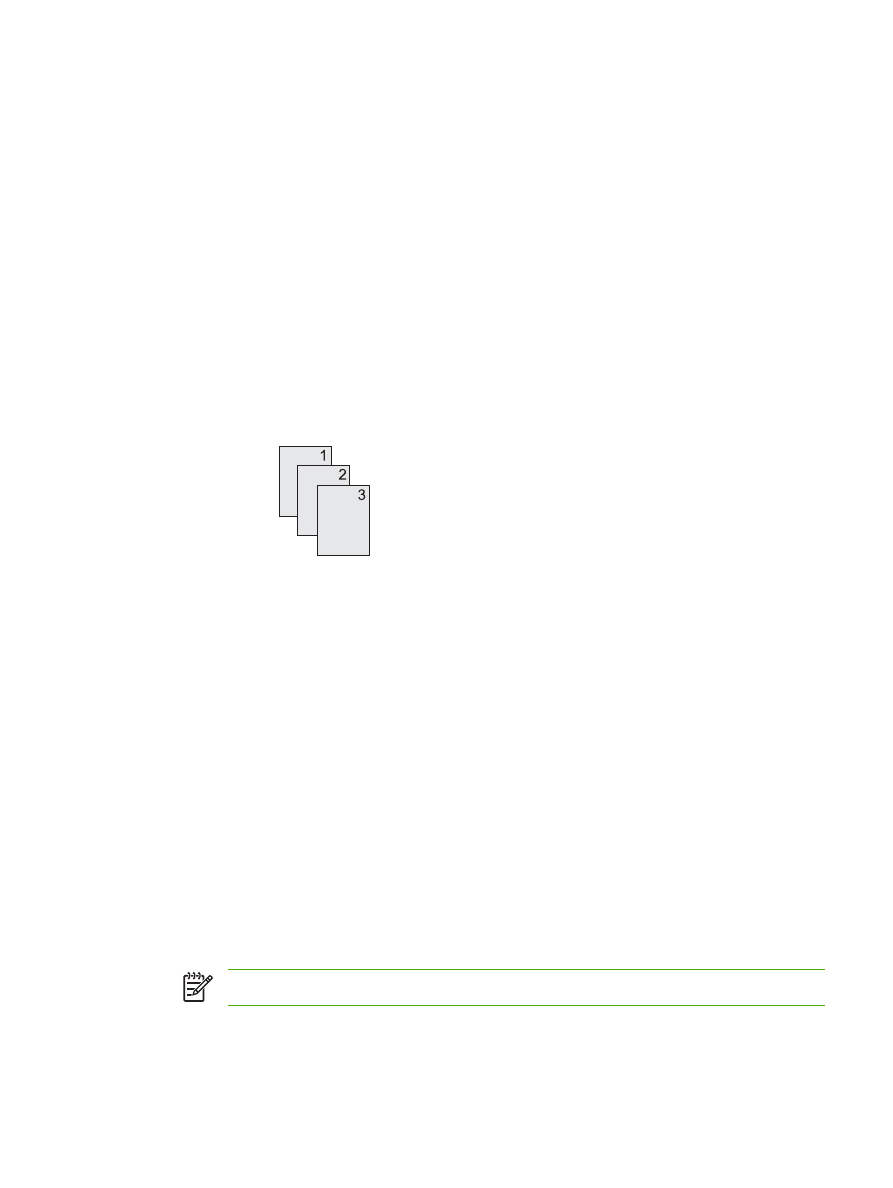
การทำสำเนาเอกสารสองดานแบบอัตโนมัติ (รุนพิมพสองดานเทานั้น)
การตั้งคาการทำสำเนาที่ระบบตั้งไวคือ จากดานหนึ่งไปอีกดานหนึ่ง ใชขั้นตอนตอไปนี้เพื่อเปลี่ยนแปลงการตั้งคา เพื่อใหคุณ
สามารถทำสำเนาจากหรือเปนเอกสารที่ขอความอยูทั้งดานหนาและหลัง
การทำสำเนาสองดานจากเอกสารดานเดียว
1.
ปอนเอกสารที่ตองการทำสำเนาลงในอุปกรณปอนกระดาษ โดยหงายหนาแรกขึ้น และหัวกระดาษหันเขาเครื่องกอน
2.
บนแผงควบคุม ใหแตะที่
สำเนา
3.
แตะ
จำนวนดาน
4.
แตะ ตนฉบับ 1 ดาน, ผลงานพิมพ 2 ดาน
5.
แตะ
ตกลง
.
6.
แตะ
เริ่มการคัดลอก
การทำสำเนาสองดานจากเอกสารสองดาน
1.
ปอนเอกสารที่ตองการทำสำเนาลงในอุปกรณปอนกระดาษ โดยหงายหนาแรกขึ้น และหัวกระดาษหันเขาเครื่องกอน
หมายเหตุ
ไมสนับสนุนการทำสำเนาสองดานจากกระจกของเครื่องสแกนแบบแทน
2.
บนแผงควบคุม ใหแตะที่
สำเนา
3.
แตะ
จำนวนดาน
THWW
การทำสำเนาเอกสารที่มีสองดาน 107
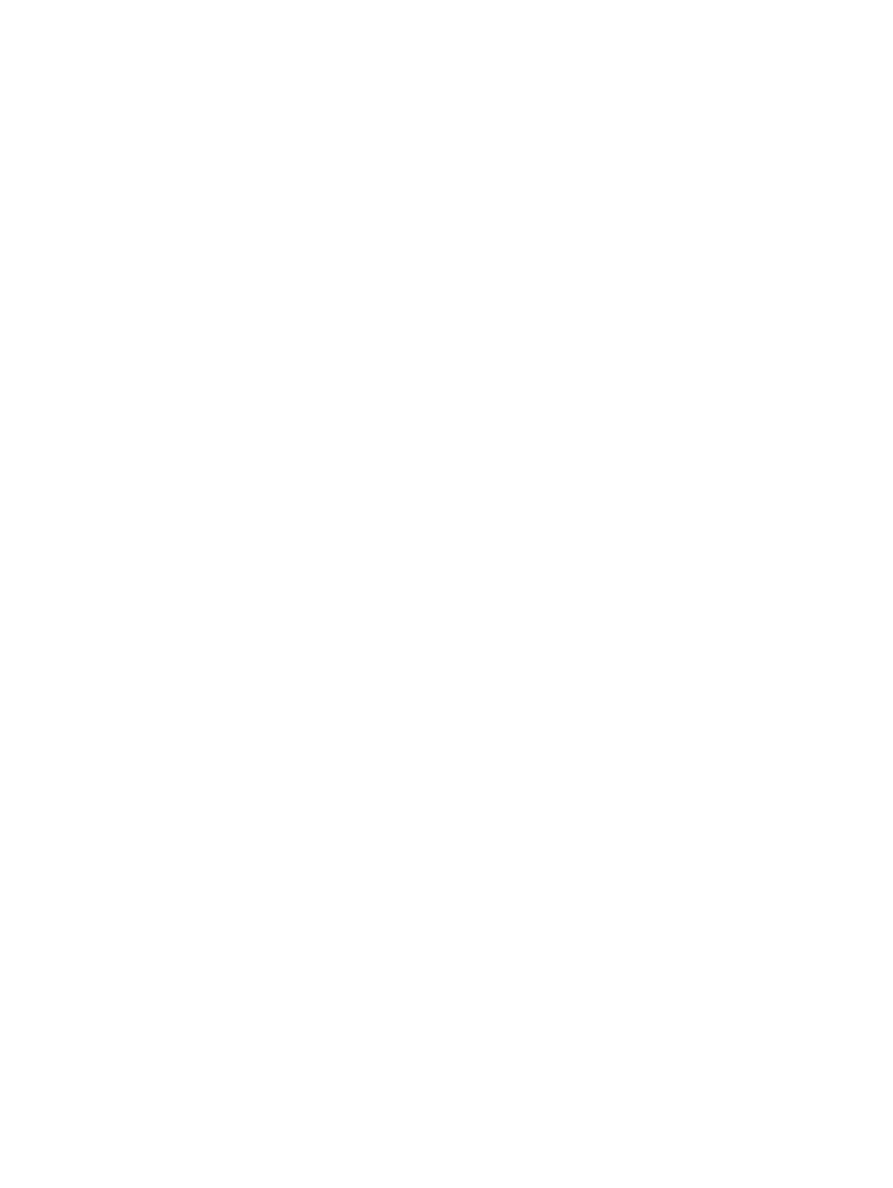
4.
แตะ ตนฉบับ 2 ดาน, ผลงานพิมพ 2 ดาน
5.
แตะ
ตกลง
6.
แตะ
เริ่มการคัดลอก
การทำสำเนาดานเดียวจากเอกสารสองดาน
1.
ปอนเอกสารที่ตองการทำสำเนาลงในอุปกรณปอนกระดาษ โดยหงายหนาแรกขึ้น และหัวกระดาษหันเขาเครื่องกอน
2.
บนแผงควบคุม ใหแตะที่
สำเนา
3.
แตะ
จำนวนดาน
4.
แตะ ตนฉบับ 2 ดาน, ผลงานพิมพ 1 ดาน
5.
แตะ
ตกลง
6.
แตะ
เริ่มการคัดลอก
108 บท 7 สำเนา
THWW